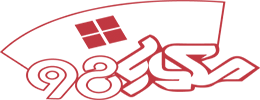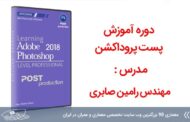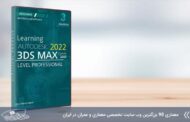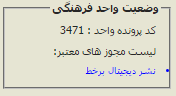با سلام خدمت تمامی علاقمندان و دنبال کنندگان رشته معماری و عمران , در این بخش از مطالب مربوط به آموزش اتوکد Auto CAD از سری مطالب مربوط به آموزش نرم افزار های معماری در وب سایت معماری ۹۸ به بررسی موضوع فرمان revcloud در اتوکد ( revcloud command in autocad ) می پردازیم . در این بخش از ترفند های مربوط به نرم افزار شرکت اتودسک autodesk یعنی نرم افزار اتوکد autocad به ارائه یکی از ترفند های کاربردی اتوکد می پردازیم . نرم افزار اتوکد در میان سایر نرم افزار ها همچون نرم افزار تری دی مکس ۳D Max از محبوبیت بیشتری برخوردار است و کاربران زیادی از آن استفاده میکنند و قابلیت های زیادی در این نرم افزار نهفته است از این رو در ادامه این مقاله به بررسی موضوع دستور revcloud در اتوکد می پردازیم .
فرمان REVCLOUD در اتوکد
در آموزش های قبلی با فرمان BOUNDARY در اتوکد و فرمان WIPEOUT در اتوکد در خدمت شما بودیم , فرمان REVCLOUD در اتوکد یکی از کاربردی ترین فرمان هایی است که کاربران اتوکد در هنگام کار با این نرم افزار و ارائه طرح های خود همچون طراحی پلان ساختمان به آن نیازمندند و از آن برای انجام برخی از کار های خود استفاده میکنند , فرمان Revcloud در اتوکد که مخفف کلمه Revision cloud یعنی مرز برای بازنگری در اتوکد هنگامی مورد استفاده قرار میگیرد که کاربر بخواهد به طرح خود توضیح بیفزاید که معمولا این توضیحات در هنگام بازنگری نقشه ها و طرح ها و افزودن توضیح برای جبران کم و کاست ها و برای اجرای دقیق تر طرح در هنگام خواندن پلان ساختمان مورد استفاده قرار میگیرد .
روش افزودن توضیح به طرح در اتوکد
در هنگام کار با اتوکد برای اعمال فرمان revcloud در اتوکد یا همان افزودن کادر توضیح در اتوکد میتوانید از روش های زیر استفاده کنید :
از طریق منو , با رفتن به منو و رفتن به مسیر Menubar > Draw > REVCLOUD
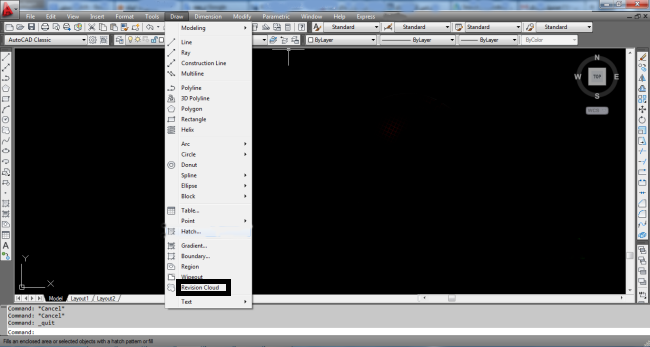
فرمان REVCLOUD در اتوکد
از طریق خط فرمان , با تایپ واژه REVCLOUD در خط فرمان و زدن کلید Enter میتوانید به این فرمان دسترسی داشته باشید .
گزینه های دستور Revcloud
Arc length :
این گزینه طول و حداکثر طول کمان ها را برای ایجاد کادر توضیح میخواهد که با تایپ A میتوانید طول قوس های کادر توضیح ( ابر ) را وارد کنید .
Object :
این گزینه شکل های بسته همچون مستطیل و مربع و دایره را تبدیل به ابر میکند ( بعد از اجرای دستور با تایپ O میتوانید یک دایره , بیضی و یا هر چند ضلعی را که میخواهید به ابر تبدیل کنید و سپس با زدن گزینه yes هاله های ابر را بصورت معکوس رسم کنید و با انتخاب گزینه no هاله ها را به صورت درست ترسیم کنید ) .
style :
در این بخش با زدن دو گزینه Normal و Calligraphy اندازه و نوع ابر ها مشخص میشود که با انتخاب گزینه Calligraphy طول کمان ها یکسان رسم نمیشود .
بعد از ایجاد تنظیمات میتوانید برای کشیدن ابر ( کادر توضیح ) بر روی یک نقطه برای ایجاد و شروع ابر کلیک کنید و بدون کلیک مجدد آنرا به سمتی که میخواهید کادر در آنجا ایجاد شود بکشید , مرز ابر در مسیر حرکت موس و اشاره گر آن ایجاد میشود . هنگامی که نقطه انتهایی به نقطه ابتدایی نزدیک شود خود بخود بسته میشود . برای اجرای دستور revcloud بصورت بهتر میتوانید از pline برای کشیدن یک مستطیل یا شکل منظم هندسی دیگر دور جایی که لازم است توضیح نمایش داده شود استفاده کنید و سپس با استفاده از object مستطیل یا شکل هندسی منظم را به ابر تبدیل کنند ( موضوعات join شده باشند ) .
منبع : وب سایت معماری ایران مرجع ارائه مقالات آموزش اتوکد Auto CAD از آموزش نرم افزار های معماری